
Inhaltsverzeichnis:
- Autor John Day [email protected].
- Public 2024-01-30 07:16.
- Zuletzt bearbeitet 2025-01-23 12:52.


Für diejenigen, die das Glück haben, von zu Hause aus arbeiten zu können, stellen wir wahrscheinlich fest, dass es einige große Herausforderungen gibt, wenn es um die Grenzen mit anderen im Haus geht. Um Ihnen dabei zu helfen, habe ich diesen wirklich einfachen Build erstellt, der es Ihnen ermöglicht, Steuern Sie die Farbe der LEDs über ein Webinterface, um anderen im Haus mitzuteilen, dass Sie telefonieren oder anderweitig nicht gestört werden möchten.
Die Leuchte enthält auch einen Magneten, sodass sie leicht am Türgriff angebracht und entfernt werden kann, um die Verwendung und das Aufladen zu erleichtern.
Wenn Sie also zu Hause nach etwas mehr Ruhe suchen, ist dies vielleicht eine Anleitung für Sie!
Lieferungen
- Adafruit Feather Huzzah ESP8266 (Jeder ESP8266 könnte möglicherweise funktionieren, aber der Huzzah hat eine Lipo-Ladeschaltung und auch einen ziemlich kräftigen 3,3-V-Regler) -
- 8-teiliger Neopixel-Streifen* -
- Lipo-Akku - Jede vernünftige Größe sollte reichen (600mAH +) Ich habe keine gute Quelle dafür
- Projektfall -
- Alte Festplatte - Tolle Quelle für wirklich starke Magnete!
Schritt 1: Sehen Sie sich das Video an


Ich habe auch ein Video zu diesem Projekt gemacht, wenn Sie es sich ansehen möchten.
Ich mag voreingenommen sein, aber ich denke, es lohnt sich, den entzückend süßen Clip meiner 3-jährigen Tochter zu sehen, die ein bisschen Irisch spricht!
Schritt 2: Hardware


Dies ist ein absichtlich einfacher Build aus Hardware-Sicht, das Projekt einfach zu machen war mir wichtiger als die Optimierung für den Akku, aber es sollte einen Arbeitstag mit einer einzigen Ladung dauern, also fand ich das gut genug.
Mikrocontroller: ESP8266
Für den Mikrocontroller verwenden wir einen ESP8266, der mit der Arduino IDE programmiert wurde. Wenn Sie mit dem ESP8266 nicht vertraut sind, Es ist ein erstaunliches Arduino-kompatibles Gerät mit integriertem WLAN.
Ich habe mich speziell für den Adafruit Feather Huzzah ESP8266 entschieden, weil er mit einer Schaltung für die Verwendung eines integrierten Lipo-Akkus ausgestattet ist. Es hat auch einen 500-mA-3,3-V-Regler, der ein gutes Stück besser ist als bei den meisten billigeren chinesischen ESP8266-Boards. Dies ermöglicht es uns, die Neopixel mit 3,3 V zu versorgen, was uns helfen kann, Probleme zu vermeiden, die manchmal auftreten, wenn Neopixles mit 5 V von einem 3,3 V-Logikpegelgerät wie einem ESP8266 betrieben werden.
Lichter: Neopixel
Ich habe Neopxiels gewählt, weil sie eine wirklich einfache Möglichkeit sind, Ihrem Projekt RGB-LEDs hinzuzufügen. Sie benötigen nur Strom und ein einziges Datenkabel zum Anschließen, und Sie können sie auf jede Farbe einstellen, sogar die Farbe der LEDs individuell einstellen.
Die Neopixel sind wie folgt verdrahtet.
VCC -> 3V
GND -> GND
Dateneingang -> gpio 0
Batterie: Jeder Lipo
Die Verwendung der Batterieschaltung des Feather Huzzah macht die Verwendung eines Lipo wirklich einfach. Sie können es entweder direkt in den JST-Anschluss des Federhuzzahs stecken (HINWEIS: Bitte überprüfen Sie die Polarität Ihres Akkus, es gibt keinen Standard dafür, daher muss er möglicherweise vertauscht werden) oder Sie können ihn an die GND- und BAT-Pins von anschließen the huzzah. Um den Akku aufzuladen, können Sie einfach ein Micro-USB-Kabel in den huzzah stecken.
Sie sollten den Zustand der Batterie überprüfen. Es ist allgemein anerkannt, dass ein Lipo nicht unter 3 V abfallen darf, daher sollten Sie sicherstellen, dass er darüber liegt, bevor Sie ihn in Ihrem Projekt verwenden.
Schritt 3: Code


Der Code für dieses Projekt basiert stark auf dem helloServer-Beispiel, das für den ESP8266 in der Arudino-IDE verfügbar ist.
Es gibt einen Punkt, um die LEDs auf Rot, Grün zu ändern und dann auszuschalten, aber bei Bedarf können weitere Funktionen hinzugefügt werden.
Sie können den Code von meinem Github herunterladen und installieren
Es gibt eine externe Bibliothek, die Sie über den Bibliotheksmanager hinzufügen müssen, und das ist die Neopixel-Bibliothek von Adafruit.
Schritt 4: Der Magnet



Um es an der Tür zu befestigen, habe ich einen wirklich starken Magneten von einer alten Festplatte verwendet. Entfernen Sie einfach alle Schrauben von der Außenseite der Festplatte und Sie sollten in der Lage sein, den Magneten ziemlich leicht herauszuhebeln. Ich denke, es versteht sich von selbst, dass dies nur auf einer Festplatte erfolgen sollte, die Sie nicht mehr benötigen! Das ruiniert die Fahrt!
Diese sind wirklich stark, daher empfehle ich, vorsichtig mit ihnen umzugehen, besonders wenn Sie sie entfernen, da Sie sich leicht einen Finger einklemmen können.
Da dies nur ein schneller Prototypenbau war und die Kraft des Magneten sowieso in Richtung des Gehäuses ziehen würde, beschloss ich, es einfach mit Blu-Tack am Gehäuse zu befestigen.
Schritt 5: Verwendung



Um das Gerät zu verwenden, rufen Sie einfach "wfh.local" in Ihrem Webbrowser auf. Bitte beachten Sie, dass dies auf Bonjour-Diensten basiert. Weitere Informationen finden Sie unter diesem Link.
Danach können Sie die Farbe der LED bei Bedarf einfach über das Webinterface aktualisieren!
Hoffentlich fanden Sie dieses Instructable nützlich.
Ich würde gerne hören, was Sie mit dieser Art von Setup machen würden. Bitte lass es mich in den Kommentaren unten wissen oder schließe dich mir und ein paar anderen Machern auf meinem Discord-Server an, wo wir dieses Thema oder jedes andere herstellerbezogene Thema diskutieren können. Die Leute sind dort wirklich hilfreich, also ist es ein großartiger Ort zum Abhängen aus.
Ein großes Dankeschön möchte ich auch meinen Github-Sponsoren aussprechen, die mir helfen, meine Arbeit zu unterstützen, ich weiß das wirklich zu schätzen. Wenn Sie es nicht wissen, passt Github die Patenschaften für das erste Jahr an. Wenn Sie also eine Patenschaft eingehen, werden sie in den nächsten Monaten zu 100% übereinstimmen. Danke fürs Lesen!
Empfohlen:
Smart Home mit Arduino MKR1000 und M.I.T. Android-App: 4 Schritte

Smart Home mit Arduino MKR1000 und M.I.T. Android App: In diesem Tutorial beschreibe ich, wie Sie mit wenigen Komponenten Ihr Smart Home verbessern können. (Massachusetts Institu
Home-Erinnerung: 5 Schritte
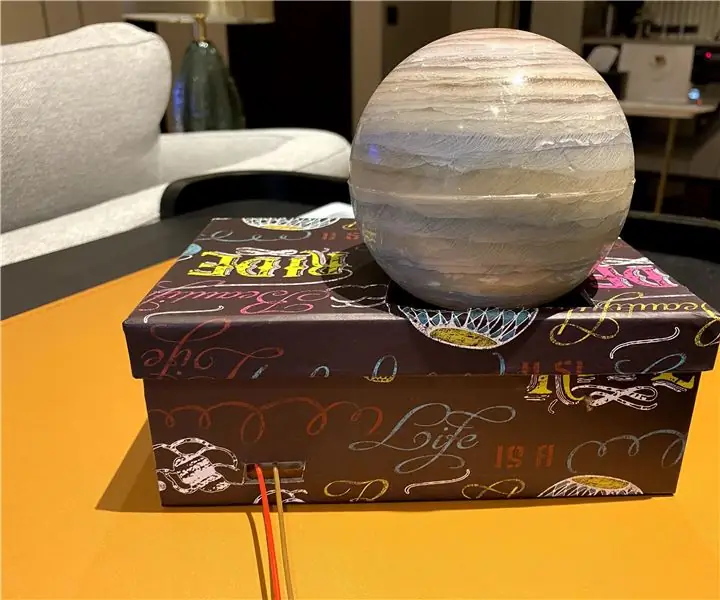
Heimerinnerung: Dieses Projekt kann Ihre Familie daran erinnern, dass Sie zu Hause sind, wenn sie mit Hausarbeit oder anderen Dingen beschäftigt ist. Der Grund, warum ich diese Erinnerung erstelle, ist, dass meine Mutter jeden Tag, wenn ich von der Schule nach Hause komme, normalerweise kocht und sie nicht hören konnte, dass ich b
Erste Schritte mit der Heimautomatisierung: Home Assistant installieren: 3 Schritte

Erste Schritte mit der Hausautomation: Home Assistant installieren: Wir starten jetzt die Hausautomationsserie, in der wir ein Smart Home erstellen, das es uns ermöglicht, Dinge wie Licht, Lautsprecher, Sensoren usw. über einen zentralen Hub zusammen mit einem Sprachassistent. In diesem Beitrag erfahren Sie, wie Sie in
Polstern Sie Ihr Google Home Mini neu – wikiHow

Polstern Sie Ihren Google Home Mini neu: Möchten Sie einen wirklich einzigartigen digitalen Assistenten für Ihr Zuhause? Du könntest zu einem Flohmarkt, einem Secondhand-Laden oder dem Haus deiner Großmutter gehen und am Ende mit einem alten Stuhl enden. In diesem Fall können Sie diesen Möbeln durch Neupolsterung neuen Schwung verleihen
HOME AUTOMATION (STEUEREN SIE IHRE GERÄTE VON JEDER ECKE DER WELT).: 5 Schritte

HOME AUTOMATION (STEUERN SIE IHRE GERÄTE VON JEDER ECKE DER WELT).: In diesem anweisbaren habe ich geteilt, wie Sie ESP8266 verwenden können, um AC-Geräte wie Lichter, Lüfter usw. aus der ganzen Welt über das Internet über die Blynk-App zu steuern neu bei ESP8266 stellen Sie sicher, dass Sie sich dieses anweisbare ansehen: - Erste Schritte mit NodeM
